Primeiros passos utilizando Terraform na AWS
- JP

- 6 de out. de 2022
- 6 min de leitura
Atualizado: 29 de abr. de 2023

O Terraform é uma ferramenta do tipo IaC (Infrastructure as code) que possibilita provisionar infra-estrutura nos serviços de nuvem, ou seja, ao invés de criar manualmente recursos na nuvem, o Terraform facilita a criação e o controle deste serviços através de gerenciamento de estado em poucas linhas código.
O Terraform tem sua linguagem própria e pode ser utilizada de forma independente
com outras linguagens de forma isolada.
Para este tutorial, iremos criar um Bucket S3 e uma SQS utilizando Terraform na AWS.
Instalação Terraform
Para a instalação, faça o download do instalador neste link https://www.terraform.io/downloads.html e escolha o seu sistema operacional.
Provider AWS
Utilizaremos a AWS como provider, ou seja, quando selecionamos a AWS como provider, o Terraform fará o download dos pacotes que possibilitará a criação de recursos específicos para a AWS.
Para seguir nos próximo passos, estamos levando em conta que você já possui:
Credenciais da AWS
O seu usuário já possui permissões necessárias para criar recursos na AWS
Autenticação
Como nós estamos utilizando a AWS como provider, precisamos configurar o Terraform para autenticar e em seguida criar os recursos. Existem algumas maneiras de autenticação. Pare este tutorial, escolhi utilizar um dos mecanismos da AWS que permite alocar as credencias em um arquivo na pasta $HOME/.aws e utilizar como fonte de autenticação única.
Para criar esta pasta com as credenciais, precisamos instalar o AWS CLI, acesse este link e siga os passos de instalação.
Este mecanismo evita a utilização das credenciais diretamente no código, dessa forma, caso precise executar algum comando ou SDK que conecte a AWS localmente, estas credencias serão carregadas a partir deste arquivo.
Configuração das credenciais
Após instalar o AWS CLI, abra o terminal e execute o comando a seguir:
aws configureNo próprio terminal, preencha os campos utilizando os dados das credencias do seu usuário:

Após o preenchimento, 2 arquivos textos serão criados no diretório $HOME/.aws
config: contendo o profile, neste caso o profile default foi criado
credentials: contendo as credenciais
Vamos alterar os arquivos para adequar a este tutorial, altere o arquivo config conforme abaixo:
[profile staging]
output = json
region = us-east-1
[default]
output = json
region = us-east-1
No caso, temos 2 perfis configurados, o default e um perfil de staging.
Altere o arquivo credentials conforme abaixo, substituindo pelas suas credenciais.
[staging]
aws_access_key_id = [Access key ID]
aws_secret_access_key = [Secret access key]
[default]
aws_access_key_id = [Access key ID]
aws_secret_access_key = [Secret access key]
Criando os arquivos Terraform base
Após todas estas configurações, iremos começar a trabalhar de fato com o Terraform. Para isso precisamos criar alguns arquivos base que vai nos auxiliar na criação dos recursos na AWS.
1º Passo: No diretório root do seu projeto, crie um pasta chamado terraform/
2º Passo: Dentro da pasta terraform/, crie os arquivos:
vars.tf
3º Passo: Crie uma pasta chamada staging dentro de terraform/
4º Passo: Dentro da pasta terraform/staging/ crie o arquivo:
vars.tfvars
Pronto, agora temos a estrutura de pasta que vamos utilizar nos próximos passos.
Configurando os arquivos Terraform
Vamos começar pela declaração das variáveis utilizando o arquivo vars.tf.
vars.tf
Neste arquivo é onde vamos criar a variáveis em que vamos utilizar em nosso contexto, podemos criar variáveis com um valor default ou simplesmente vazias, onde estas serão preenchidas de acordo com o ambiente de execução, onde será explicado mais a frente.
variable "region" {
default = "us-east-1"
type = "string"
}
variable "environment" {
}Criamos 2 variáveis:
region: Variável do tipo string e seu valor default é a região da AWS em que vamos criar os recursos
environment: Variável que vai representar o ambiente de execução
staging/vars.tfvars
Neste arquivo estamos definindo o valor da variável environment criada anteriormente sem valor default.
environment = "staging"Essa separação é bem útil quando temos mais de um ambiente, caso tivéssemos um ambiente de produção, poderíamos ter criado outro arquivo vars.tfvars em uma pasta chamada production.
Dessa forma, podemos escolher em qual ambiente vamos executar o Terraform. Vamos entender esta parte, quando executamos mais a frente.
main.tf
Este será o principal arquivo onde iremos declarar os recursos para que sejam criados na AWS. Nesta etapa vamos declarar os recursos para que seja criado um Bucket S3 e uma SQS.
Vamos entendendo o arquivo em partes. Nesta primeira parte estamos declarando a AWS como provider
e setando a região utilizando a variável que criamos anteriormente através de interpolação ${..}.
Provider
provider "aws" {
region = "${var.region}"
}Criando o Bucket S3
Para criar um recurso via Terraform, sempre começamos com a palavra chave resource e em seguida o nome do recurso e por fim um identificador.
resource "nome do recurso" "identificador" {}Neste trecho estamos criando um Bucket chamado bucket.blog.data, lembre-se que nomes de Buckets devem ser únicos.
O campo acl define as restrições do Bucket, neste caso, private. O campo tags é utilizado para passar informações extras ao recurso, neste caso será passando o valor da variável environment.
Mais campos são descritos na documentação.
resource "aws_s3_bucket" "s3_bucket" {
bucket = "bucket.blog.data"
acl = "private"
tags = {
Environment = "${var.environment}"
}
}Criando a SQS
No próximo trecho, vamos criar uma SQS chamada sqs-posts. A criação do recurso segue as mesmas regras que descrevemos anteriormente.
Para este cenário configuramos os campos delay_seconds que define o tempo de espera de uma mensagem ser entregue.
Mais campos são descritos na documentação.
resource "aws_sqs_queue" "sqs-blog" {
name = "sqs-posts"
delay_seconds = 90
tags = {
Environment = "${var.environment}"
}
}Executando o Terraform
1º Passo : Inicializar o Terraform
Dentro do diretório /terraform execute o comando:
terraform initMensagens no console após a execução:

2º Passo: No Terraform existem workspaces. São ambientes de execução em que o Terraform provê para executar os recursos e separar os estados entre eles. Após inicializado, um workspace default é criado.
terraform workspace list
Para este tutorial vamos simular um ambiente de desenvolvimento. Lembra que criamos uma pasta chamada /staging ? Sim, esta pasta simula um ambiente de desenvolvimento. Para isso, vamos criar um workspace no Terraform chamado staging também. Se tivéssemos um ambiente de produção, um workspace de produção poderia ser criado.
terraform workspace new "staging"Pronto, criamos um novo workspace e já estamos utilizando.

3º Passo: Neste passo, vamos listar todos os recursos existentes ou os que serão criados, neste caso, a última opção.
terraform plan -var-file=staging/vars.tfvarsO argumento plan possibilita visualizar os recursos que serão criados ou atualizados, é uma boa opção para entender o comportamento antes que o recurso seja criado definitivamente.
O segundo argumento -var-file possibilita escolher um caminho específico contendo os valores das variáveis que serão utilizadas de acordo com o ambiente de execução. Neste caso o arquivo /staging/vars.tfvars contém valores referentes ao ambiente de staging. Caso existisse um workspace de produção, a execução seria a mesma, porém para uma pasta diferente.
Mensagens no console após a execução:

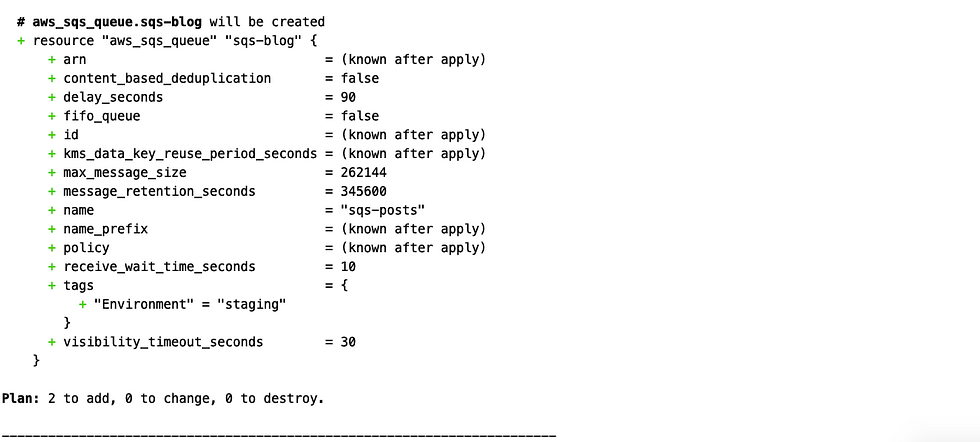
4º Passo: Neste passo, vamos criar os recursos definitivamente.
terraform apply -var-file=staging/vars.tfvarsBasta substituir o plan por apply, em seguida uma mensagem de confirmação será mostrada no console:

Digite yes para aplicar os recursos e aguarde o fim da execução.

Pronto, o Bucket S3 e a SQS form criados! Agora você pode conferir direto no console da AWS.
Escolha de workspace
Caso necessite mudar de workspace, execute o comando selecionando o workspace em que deseja utilizar:
terraform workspace select "[workspace]"Destruindo os recursos
Esta parte do tutorial requer muita atenção. O próximo comando possibilita remover todos os recursos que foram criados sem a necessidade em remover um por um.
terraform destroy -var-file=staging/vars.tfvars
Digite yes, caso deseja que todos os recursos criados sejam destruídos.
Não recomendo utilizar este comando em um ambiente profissional, mas para este tutorial é útil para que você não esqueça de apagar e a AWS te cobrar no futuro.
Conclusão
Terraform possibilita criar infra-estruturas de forma bem simples através de código e também oferece bastante segurança mantendo os recursos através do uso de estados. Para este tutorial utilizamos a AWS como provider, mas é possível utilizar Google Cloud, Azure e entre outros.
Material de estudo
Se quer aprender mais sobre o assunto e alcançar um alto nível de conhecimento, recomendo fortemente a leitura do(s) seguinte(s) livro(s):
Terraform: Up & Running: Writing Infrastructure as Code (Versão Inglês) é um livro focado em como utilizar Terraform e seus benefícios. O autor buscou fazer comparações com diversas outras ferramentas IAC (Infrastructure as code) como Ansible e Cloudformation (IAC nativa da AWS) e principalmente de como criar e provisionar diferentes recursos para múltiplos serviços na nuvem. Atualmente, Terraform é a ferramenta mais utilizada em projetos de Software para a criação e gerenciamento de recursos nos serviços de nuvem como AWS, Azure, Google cloud e vários outros. Se você quer ser um engenheiro completo ou atuar na área de Devops, recomendo fortemente aprender sobre o tema.
Amazon AWS: Descomplicando a computação na nuvem é um livro para aqueles que estão começando na AWS e querem entender o funcionamento e a dinâmica dos serviços como S3, EC2, ElasticCache, Route 53, SNS, Cloudwatch e muito mais.
AWS Cookbook (Versão Inglês) é um guia prático contendo 70 receitas detalhadas sobre os recursos da AWS e como resolver diferentes desafios. É um livro bem escrito e de fácil entendimento cobrindo os principais serviços da AWS através de exemplos práticos. A AWS ou Amazon Web Services é o serviço de nuvem mais utilizando atualmente em todo o mundo, caso queira entender mais sobre o tema para ficar mais bem posicionado no mercado, recomendo fortemente o estudo.



Comments